Հեղինակ:
Clyde Lopez
Ստեղծման Ամսաթիվը:
19 Հուլիս 2021
Թարմացման Ամսաթիվը:
1 Հուլիս 2024
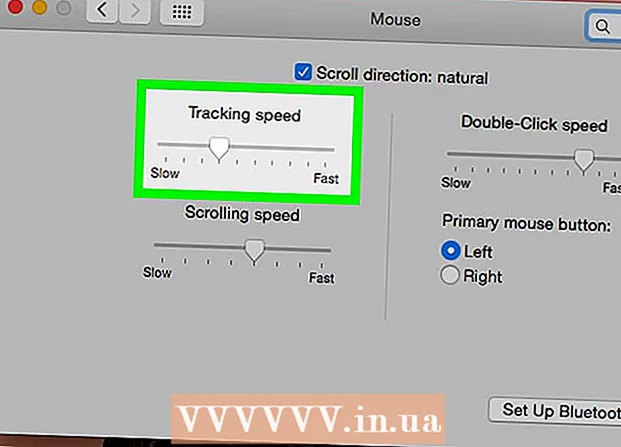
Բովանդակություն
Այս հոդվածը ցույց կտա ձեզ, թե ինչպես ստուգել մկնիկի զգայունությունը Windows- ում կամ macOS- ում:
Քայլեր
Մեթոդ 1 -ից 2 -ը `Windows
 1 Displayուցադրել որոնման տողը: Եթե Start ընտրացանկի մոտ է
1 Displayուցադրել որոնման տողը: Եթե Start ընտրացանկի մոտ է  որոնման տող չկա, կտտացրեք ⊞ Հաղթիր+Սցուցադրել այն:
որոնման տող չկա, կտտացրեք ⊞ Հաղթիր+Սցուցադրել այն:  2 Մուտքագրեք մուկ. Հայտնվում է համապատասխան որոնման արդյունքների ցուցակ:
2 Մուտքագրեք մուկ. Հայտնվում է համապատասխան որոնման արդյունքների ցուցակ:  3 Մամուլ Մկնիկի ընտրանքներ. Դա տարբերակ է, որի պատուհանների ձախ կողմում պատկերված է հանդերձում:
3 Մամուլ Մկնիկի ընտրանքներ. Դա տարբերակ է, որի պատուհանների ձախ կողմում պատկերված է հանդերձում:  4 Ոլորեք ներքև և կտտացրեք Մկնիկի լրացուցիչ ընտրանքներ. Այս տարբերակը գտնվում է ներքևում, աջ վահանակում:
4 Ոլորեք ներքև և կտտացրեք Մկնիկի լրացուցիչ ընտրանքներ. Այս տարբերակը գտնվում է ներքևում, աջ վահանակում:  5 Կտտացրեք ներդիրին Inուցանիշի պարամետրեր պատուհանի վերևում:
5 Կտտացրեք ներդիրին Inուցանիշի պարամետրեր պատուհանի վերևում: 6 Իմացեք մկնիկի զգայունությունը «Տեղափոխում» վերնագրի ներքո: Կուրսորի զգայունությունից բացի, կա նաև «Միացնել ցուցիչի դիրքավորման ճշգրտությունը» տարբերակը:Եթե այս տարբերակի կողքին կա նշիչ, համակարգը կճանաչի այն պահերը, երբ ձեզ անհրաժեշտ են մկնիկի ավելի ճշգրիտ շարժումներ (օրինակ, եթե կուրսորը սկսում եք շատ դանդաղ շարժել) և ինքնաբերաբար կբարձրացնի զգայունությունը:
6 Իմացեք մկնիկի զգայունությունը «Տեղափոխում» վերնագրի ներքո: Կուրսորի զգայունությունից բացի, կա նաև «Միացնել ցուցիչի դիրքավորման ճշգրտությունը» տարբերակը:Եթե այս տարբերակի կողքին կա նշիչ, համակարգը կճանաչի այն պահերը, երբ ձեզ անհրաժեշտ են մկնիկի ավելի ճշգրիտ շարժումներ (օրինակ, եթե կուրսորը սկսում եք շատ դանդաղ շարժել) և ինքնաբերաբար կբարձրացնի զգայունությունը:
2 -րդ մեթոդ 2 -ից ՝ macOS
 1 Սեղմեք ընտրացանկի վրա
1 Սեղմեք ընտրացանկի վրա  էկրանի վերին ձախ անկյունում:
էկրանի վերին ձախ անկյունում: 2 Մամուլ Համակարգի կարգավորումներ.
2 Մամուլ Համակարգի կարգավորումներ. 3 Մամուլ Մուկ. Դա սպիտակ մկնիկի պատկերակ է ընտրանքների երկրորդ շարքում:
3 Մամուլ Մուկ. Դա սպիտակ մկնիկի պատկերակ է ընտրանքների երկրորդ շարքում:  4 Կտտացրեք ներդիրին Ընտրեք և սեղմեք պատուհանի վերևում:
4 Կտտացրեք ներդիրին Ընտրեք և սեղմեք պատուհանի վերևում: 5 Իմացեք մկնիկի զգայունությունը «Տեղափոխեք արագություն» խորագրի ներքո: Տեղափոխեք սահնակը աջ ՝ կուրսորը ավելի արագ տեղափոխելու համար, կամ ձախ ՝ այն դանդաղեցնելու համար:
5 Իմացեք մկնիկի զգայունությունը «Տեղափոխեք արագություն» խորագրի ներքո: Տեղափոխեք սահնակը աջ ՝ կուրսորը ավելի արագ տեղափոխելու համար, կամ ձախ ՝ այն դանդաղեցնելու համար:



